今天给大家介绍一下win10电脑中如何去除桌面上快捷方式图标的小箭头的具体操作步骤。
-
1. 打开电脑,进入桌面,按键盘上的win R组合键,打开运行窗口

-
2. 在打开的窗口中,输入regedit命令,确定或回车
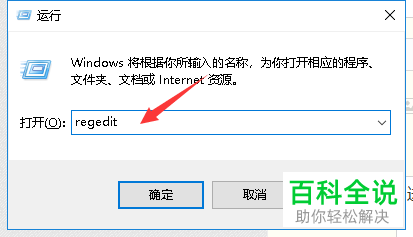
-
3. 如图,我们便打开了注册表编辑器,在页面左侧依次展开HKEY_CLASSES_ROOTlnkfile,
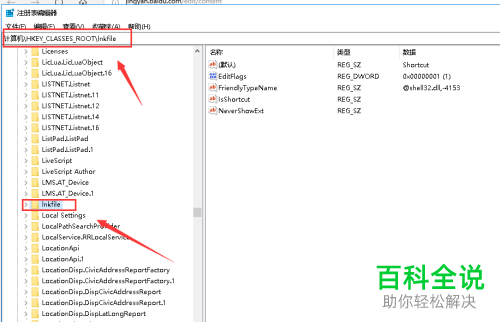
-
4. 然后在右侧的页面,找到IsShortcut,右键,在打开的菜单中,选择修改
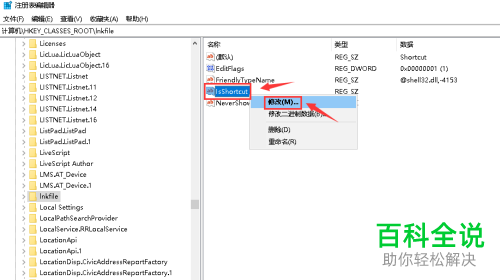
-
5. 在弹出的窗口中,将数值数据删除,点击下方的确定
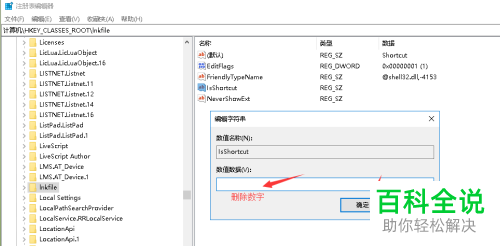
-
6.然后,再依次展开HKEY_CLASSES_ROOTPiffile
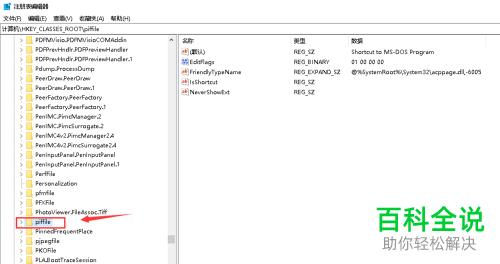
-
7. 同样找到右侧的IsShortcut,右键,在打开的窗口中,选择修改
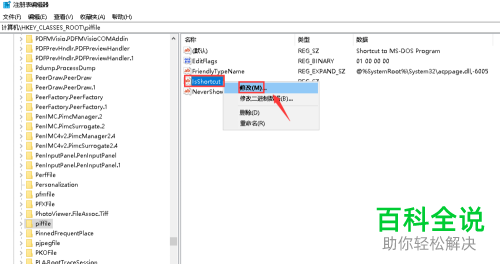
-
8. 同样在弹出的窗口中,将数值数据删除,然后确定,最后重启即可。
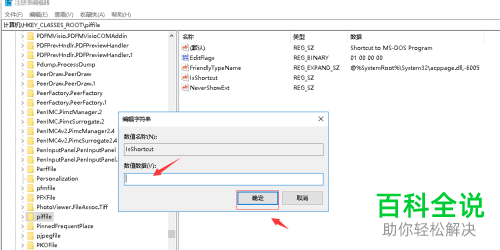
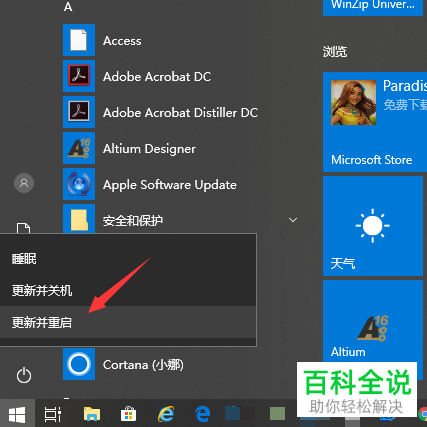
-
以上就是win10电脑中如何去除桌面上快捷方式图标的小箭头的具体操作步骤。
